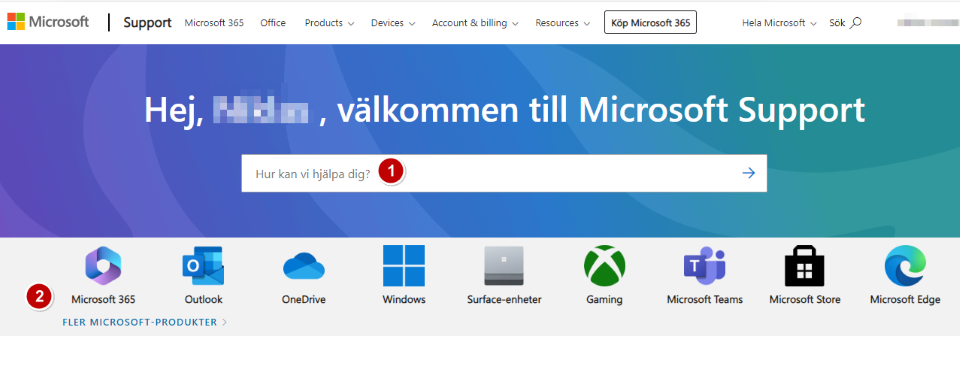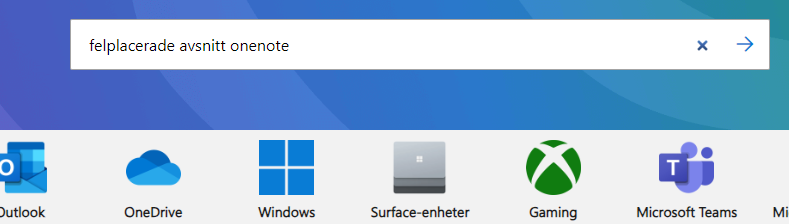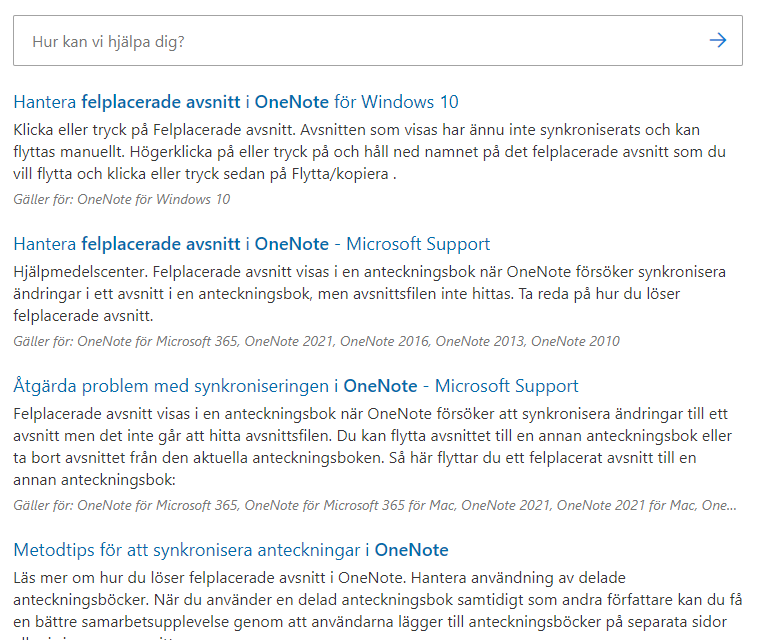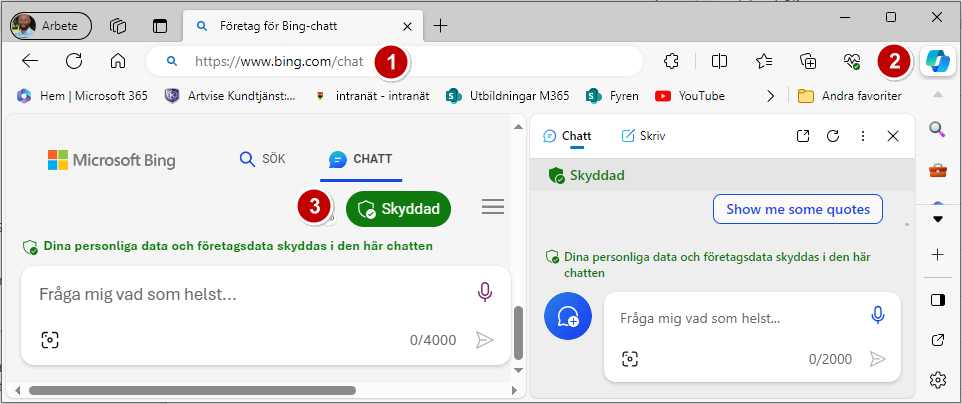Hjälp till självhjälp i Microsoft365
Den här guiden visar olika vägar du kan använda dig av för att lösa ett problem eller om du vill lära dig mer om funktionerna i Microsoft 365. T.ex. Word, powerpoint, forms, teams, osv.
guide.orebro.se
I guide.orebro.se, där du befinner dig nu, så finns ett eget avsnitt med guider för Microsoft 365 och de olika funktioner som finns där, t.ex. Word, Forms, Powerpoint, osv. Du kan även använda dig av sökfältet i guiden för att söka på ett verktyg eller en funktion du vill veta mera om.
Senast uppdaterad:
Tack för ditt svar!
Berätta gärna vad vi kan göra bättre på den här sidan för att förbättra webbplatsen! Vi har ingen möjlighet att svara, men dina synpunkter är värdefulla för oss. Tänk på att inte skicka in personuppgifter. Om du vill ha svar på en fråga kan du istället använda formuläret ”Lämna en synpunkt”.
Om du ändå skickar in personuppgifter via detta formulär hanteras uppgifterna av Kommunstyrelsen och kan eventuellt lämnas vidare till annan verksamhet inom Örebro kommun i syfte att förbättra vår service.
Här hittar du mer information om hur vi hanterar personuppgifter.
Tack för ditt svar!
Du har nu hjälpt oss att förbättra våra webbplatser.

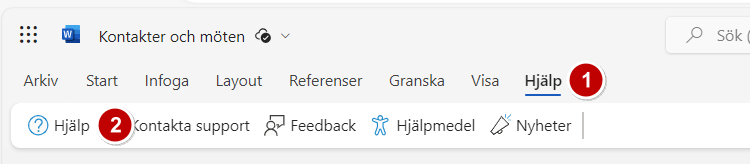
%20sj%C3%A4lvhj%C3%A4lp2.png)